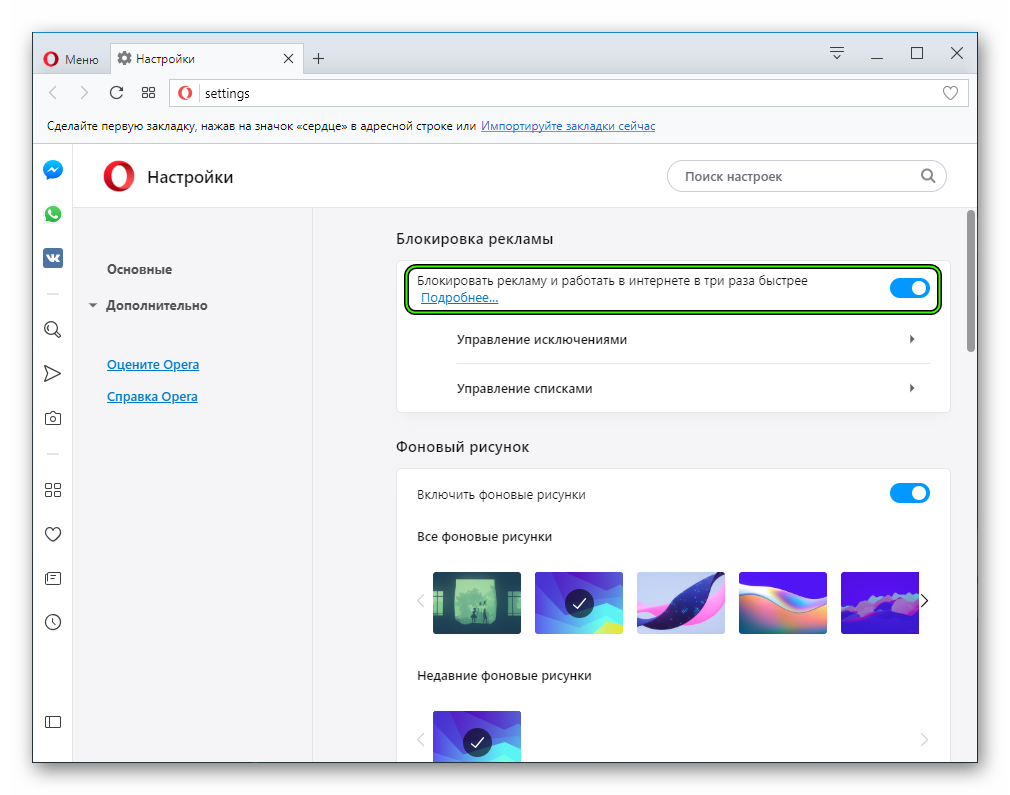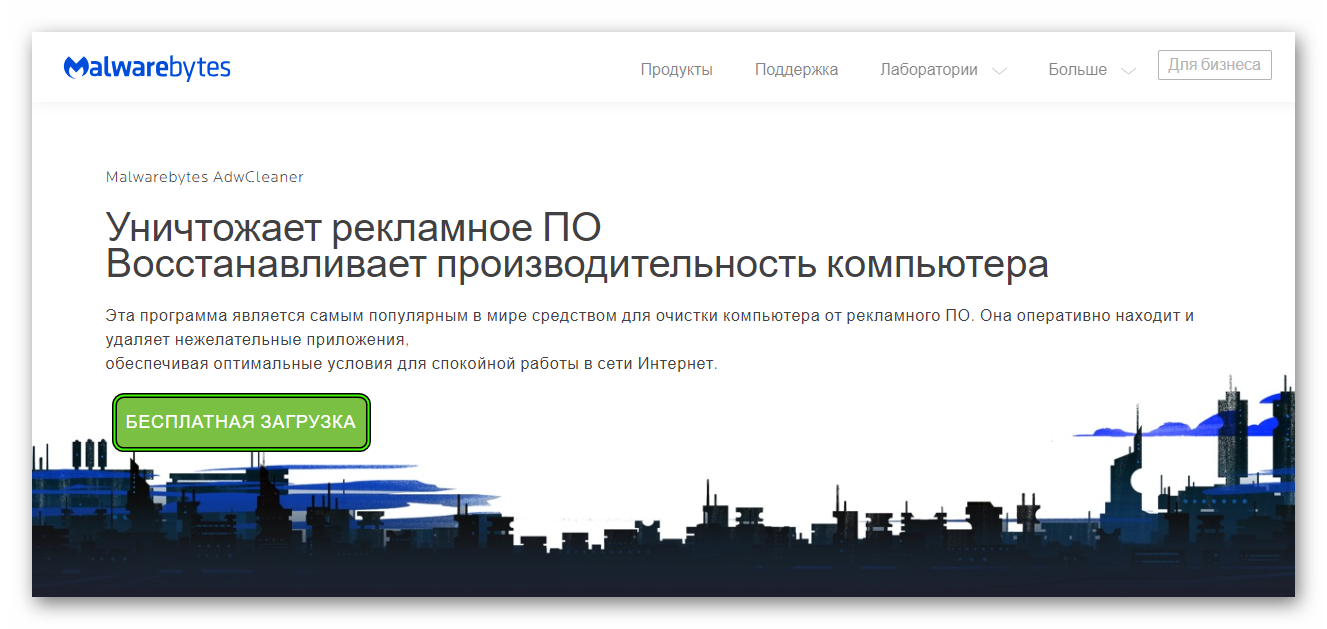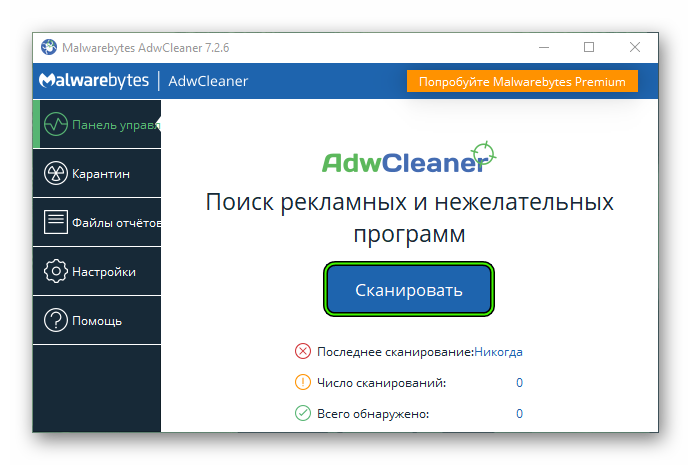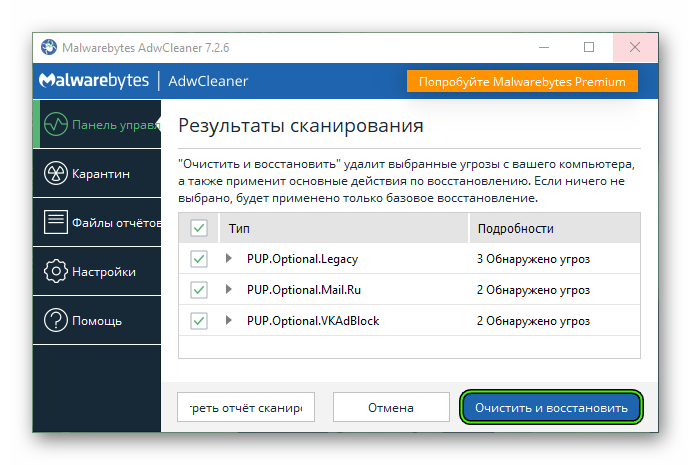Как почистить оперу от вирусов
Что делать, если в Opera появилась реклама вирус
С такой проблемой, как вирус, рано или поздно сталкивается практически каждый пользователь интернета, даже при наличии хорошей антивирусной программы. Часто это связано с тем, что игнорируются предупреждения антивируса о вредоносных сайтах, скачивается и устанавливается софт из ненадежных источников и т. д. Если вы столкнулись с тем, что в opera реклама вирус не дает работать, то не начинайте сразу паниковать. Иногда чтобы исправить ситуацию достаточно выполнить несколько действий.

Как избавиться от рекламного баннера вируса в Opera
Для начала рассмотрим, что такое баннер. Он представляет собой рекламное окошко, которое всплывает поверх окна интернет-обозревателя Opera. В случае, если это вирус, закрытие его красным крестиком, как обычного окна, невозможно и, напротив, ведет к открытию новых вкладок или установке дополнительного программного обеспечения, в котором вы не нуждаетесь.
Для начала попробуйте воспользоваться сочетаниями «горячих» клавиш, чтобы совершить те или иные действия. К примеру, нажатие кнопок Win и D предназначено для того, чтобы свернуть все окна. Сочетание Alt и Tab позволяет переключаться между открытыми окнами. Сделайте какое-либо из действий, после чего правой кнопкой кликнете на окошке баннера вируса и нажмите Закрыть. Также можно попробовать вызвать Диспетчер задач (нажатие Ctrl, Alt, Del), перейти на вкладку Процессы, выбрать нужный и отключить его. Так что видим баннер отключить в Opera возможно.
Как удалить рекламу вирус в Opera
Если все перечисленное выше не помогло или реклама вирус у вас другого характера, то переходим к следующим действиям. Для начала проверим наличие незнакомых расширений, из-за которых может возникать проблема.
- Запускаем браузер и нажимаем кнопку Opera.
- Выбираем в окне программы пункт Расширения.
- В открывшемся окне ищем подозрительные плагины, которые не устанавливались в браузере вами.
- Удаляем их нажатием соответствующей кнопки.
Внимание! Некоторые расширения устанавливаются автоматически вместе с дополнительным софтом из сети. Именно поэтому антивирусные программы их «не видят» и не выдают предупреждение о возможном вреде.
После этого очищаем историю посещений в браузере. Чтобы сделать это для Opera, выполняем такие шаги.
- Открываем диск С.
- Переходим в раздел Пользователи.
- Кликаем на папке, носящую имя пользователя.
- Выбираем раздел Application Data.
- Находим и удаляем папку Opera.
Учтите, что при этом возможно, что потеряются настройки и закладки браузера Opera. Поэтому скопируйте файлы с ними на съемный носитель перед началом операции. Далее очищаем реестр и файлы куки, что тоже понадобится при борьбе с вирусом в Opera. Удобно сделать это с помощью программы CСleaner, хотя можно воспользоваться и другой аналогичной утилитой.
Все перечисленное должно помочь избавиться от вируса рекламы. Кроме этого, существует и другой способ, связанный с прокси-сервером в браузере Opera. Для этого нужно сделать следующее:
- Заходим в Общие настройки браузера Opera.
- Переходим на вкладку Расширенные.
- Находим раздел Сеть.
- Выбираем Прокси-серверы.
Смотрим, что у вас здесь за настройки. К примеру, если в браузере активирован прокси-сервер, а провайдером не поддерживается подобная услуга, то, вполне возможно, что это вирус. Выключаем сервер (снимаем галочку рядом с ним) и удостоверяемся, исчезла ли проблема в Opera. Кстати, как правильно настроить прокси сервер вы узнаете тут.
Использование надежной антивирусной программы позволит свести к минимуму риск появления вируса в браузере, хотя и полностью не исключает возможность подобного. Даже если вы смогли избавиться от вредоносной программы, используя указанные выше способы, после не помешает провести полное сканирование компьютера антивирусом. Главное помните, что при появлении рекламного баннера сомнительного содержания, желательно не кликать на нем.
Как убрать вирусную рекламу в браузере Опера
Вирусная активность и реклама порядком надоели пользователям Сети, поэтому они пытаются всеми правдами и неправдами избавиться от неудобного исходного кода. Сегодня мы поговорим о том, как очистить Оперу от вирусов и рекламы. В процессе рассмотрения вопроса также опишем несколько способов достижения желаемого.
От слов к делу
Существует несколько способов нивелировать деструктивное влияние вирусов и рекламы на поисковую платформу.
Для удобства восприятия разобьем дальнейшее повествование на несколько логических блоков.
Параметры браузера
Инструментарий, появившийся в последних версиях Opera, позволяет эффективно бороться с вирусным контентом.
Для претворения задуманного достаточно:
- Запустить браузер и перейти в раздел пользовательских настроек.

- В главном окне активировать пункт «Блокировать рекламу и работать в интернете в три раза быстрее».

- Подтвердить серьезность намерений и сохранить внесенные изменения.
Сканирование
На рынке специализированного ПО существует масса утилит, эффективно борющихся с рекламным контентом. Процедура не отличается сложностью и ее мы рассмотрим на примере AdwCleaner.
Несколько особенностей программы – необходимость закрыть поисковый сервис и принудительная перезагрузка платформы по завершении всех манипуляций.
Пошаговая инструкция по претворению задуманного в жизнь представлена ниже:
- Скачиваем дистрибутив с официального сайта разработчиков и устанавливаем ПО.

- Запускаем его с ярлыка, в главном окне кликаем ЛКМ по кнопке «Сканировать».

- Ждем завершения поисковых мероприятий.
- Результаты разбиты по нескольким вкладкам, в зависимости от деструктивного влияния, степени легальности и типа файлов.
- Для удаления вирусной рекламы достаточно поставить галочки напротив пунктов, подлежащих очистке и кликнуть по кнопке «Очистить и восстановить».

- По завершении обезвреживания опасного контента платформа автоматически перезагружается.
Подведем итоги
Существует несколько способов борьбы с рекламными баннерами, всплывающими окнами и их вирусной разновидностью. Обилие деструктива в Сети стимулировало разработчиком искать выходы из сложившейся ситуации.
Не знаете как удалить вирус из браузера Opera? Скорее читайте и применяйте противоядие
Добрый день, уважаемые читатели моего блога. Нет так давно, у меня возникла большая проблема с Opera. Обозреватель стал сильно тормозить и виснуть. Проверив систему антивирусной программой, мне удалось выявить проблему – всему виной стал вирус.
Я подумал, что с ней вполне могли столкнуться и другие начинающие юзеры. Именно поэтому, тему новой своей статьи я назвал – как удалить вирус из браузера opera.
Ведь реально, зловредная программа, которая тем или иным способом проникла в веб – обозреватель, в итоге, может пробраться и в другие разделы жесткого диска и, в итоге, привести к тому, что и техника может выйти из строя.
Причины появления вирусов
Просматривая различные видео, посвященные удалению «вирусняков», я обнаружил, что существует три основных причины, по которым в ваш компьютер может проникнуть вредоносное приложение.
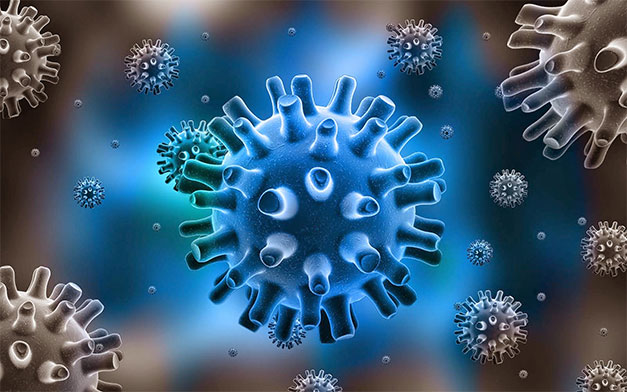
- Если вы изредка или постоянно просматриваете сайты – «клубнички», с эротикой или порнографией.
- Используете для переходов фишинговые порталы.
- Посещаете интернет – ресурсы, где могут сохраняться ваши действия или данные.
Очистка браузера от вирусов самому – это достаточно серьезная и сложная задача. Случаи «завирусованности» бывают разные. Так, в одном случае, можно просто осуществить очистку вашего обозревателя от скопившегося там «мусора», в то время как в другом, может потребоваться сканирование всей системы. В тяжелой ситуации, лучше полностью переустановить серфер или даже вашу операционную систему.
Как удалить вирусы из обозревателя
Прежде всего, новичку необходимо произвести чистку кэш – памяти, а также других файлов в вашем серфере. Для этого, следует открыть Opera, затем нажимаем Ctrl + Shift + Del. Такой вариант является наиболее простым и легким.
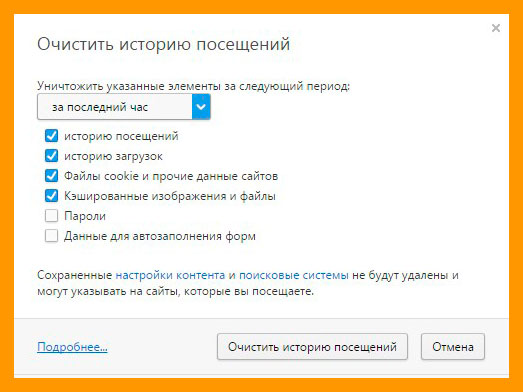
Еще одним, весьма распространенным затруднением является отображение большого количества рекламных «навязчивых» баннеров на странице. При этом подобные неудобства могут возникнуть на любых интернет – серферах. Это может проявиться даже в том случае, если на «компе» есть троян, который периодически обновляется.
Действует такое зловредное приложение достаточно просто. Троян, меняет адрес DNS – сервера на ноутбуке или мобильном устройстве на «вирусный». Если вы переходите на тот или иной сайт, автоматически производится переход на прокси – портал, который включает различные рекламные баннеры и прочую «шелуху». Опасно то, что троян может проникать и дальше в техническое устройство, заражая ваши данные.
Для того чтобы удалить «всплывающий вирус» обязательно следует очистить систему от мусора и лишь затем запустить проверку на наличие зловредного приложения. Для примера, опишем, как это сделать в антивирусе AVZ. Делать это нужно от имени администратора. Откройте «Файл – Мастер поиска и Устранение проблем».
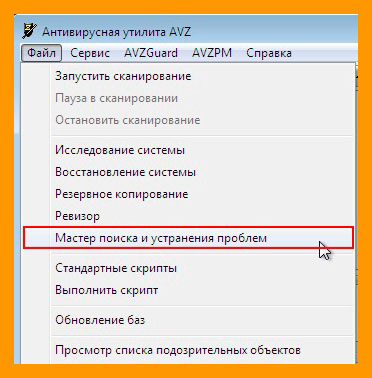
Обязательно укажите в «Категории проблем» — «Чистка системы, Степень опасности – Все проблемы». Кликните на кнопке «Пуск».
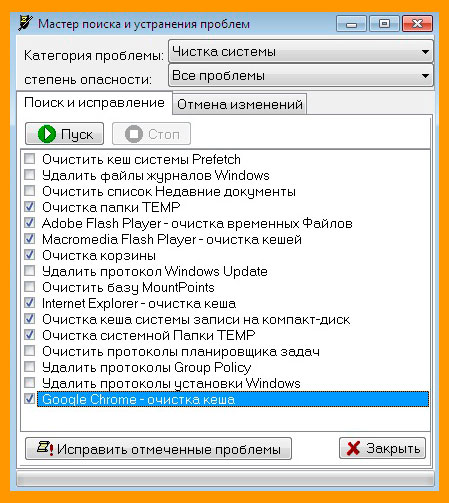
Далее, Вы увидите список, где нужно отметить: очистка временных файлов, очистка корзины, очистка кэша и системной папки temp. Щелкните на клавише «Исправить отмеченные проблемы». Для того чтобы завершить работу – перезагрузите систему и загрузите компьютер в обычном режиме.
Обязательно удалите всю историю посещенных сайтов браузера. Для этого, через строку поиска найдите папку C:Documents and Settingsимя пользователяApplication DataOpera и избавьтесь от ее содержимого.
Программы, которыми вы долгое время не пользовались или, которые вам не требуются – необходимо ликвидировать. Для этого, можно использовать обычное средство — Пуск — Панель управления — Программы – Удаление программ.
Далее, необходимо почистить cookies, а также реестр, используя программу CCleaner и проверить список автозагрузок. Также, автозагрузки можно проверить, введя msconfig и нажав на «Ввод». Если вы увидите какие-то подозрительные приложения, стоит также избавиться от них.

В завершении стоит произвести полную проверку компьютеров локальной сети. Чтобы сделать это – требуется отключить компьютеры от маршрутизаторов, очистить историю, cookies и реестр и перезагрузить поочередно все компьютеры, произведя их подключение к сети и проверку в браузере.
В том случае, если после всех произведенных манипуляций, вы не можете избавиться от вредоносных программ, стоит произвести проверку настроек маршрутизатора или модема, переустановив его и сбросив все настройки. Также следует осуществить установку нового пароля.
На этом, я заканчиваю свою статью о том, как удалить вирус из Opera. Если вам нравятся мои публикации – подписывайтесь на мой блок и приглашайте всех своих друзей и знакомых делать это. До новых встреч! Пока-пока.
Что делать, если в Opera появилась реклама вирус
С такой проблемой, как вирус, рано или поздно сталкивается практически каждый пользователь интернета, даже при наличии хорошей антивирусной программы. Часто это связано с тем, что игнорируются предупреждения антивируса о вредоносных сайтах, скачивается и устанавливается софт из ненадежных источников и т. д. Если вы столкнулись с тем, что в opera реклама вирус не дает работать, то не начинайте сразу паниковать. Иногда чтобы исправить ситуацию достаточно выполнить несколько действий.

Как избавиться от рекламного баннера вируса в Opera
Для начала рассмотрим, что такое баннер. Он представляет собой рекламное окошко, которое всплывает поверх окна интернет-обозревателя Opera. В случае, если это вирус, закрытие его красным крестиком, как обычного окна, невозможно и, напротив, ведет к открытию новых вкладок или установке дополнительного программного обеспечения, в котором вы не нуждаетесь.
Для начала попробуйте воспользоваться сочетаниями «горячих» клавиш, чтобы совершить те или иные действия. К примеру, нажатие кнопок Win и D предназначено для того, чтобы свернуть все окна. Сочетание Alt и Tab позволяет переключаться между открытыми окнами. Сделайте какое-либо из действий, после чего правой кнопкой кликнете на окошке баннера вируса и нажмите Закрыть. Также можно попробовать вызвать Диспетчер задач (нажатие Ctrl, Alt, Del), перейти на вкладку Процессы, выбрать нужный и отключить его. Так что видим баннер отключить в Opera возможно.
Как удалить рекламу вирус в Opera
Если все перечисленное выше не помогло или реклама вирус у вас другого характера, то переходим к следующим действиям. Для начала проверим наличие незнакомых расширений, из-за которых может возникать проблема.
- Запускаем браузер и нажимаем кнопку Opera.
- Выбираем в окне программы пункт Расширения.
- В открывшемся окне ищем подозрительные плагины, которые не устанавливались в браузере вами.
- Удаляем их нажатием соответствующей кнопки.
Внимание! Некоторые расширения устанавливаются автоматически вместе с дополнительным софтом из сети. Именно поэтому антивирусные программы их «не видят» и не выдают предупреждение о возможном вреде.
После этого очищаем историю посещений в браузере. Чтобы сделать это для Opera, выполняем такие шаги.
- Открываем диск С.
- Переходим в раздел Пользователи.
- Кликаем на папке, носящую имя пользователя.
- Выбираем раздел Application Data.
- Находим и удаляем папку Opera.
Учтите, что при этом возможно, что потеряются настройки и закладки браузера Opera. Поэтому скопируйте файлы с ними на съемный носитель перед началом операции. Далее очищаем реестр и файлы куки, что тоже понадобится при борьбе с вирусом в Opera. Удобно сделать это с помощью программы CСleaner, хотя можно воспользоваться и другой аналогичной утилитой.
Все перечисленное должно помочь избавиться от вируса рекламы. Кроме этого, существует и другой способ, связанный с прокси-сервером в браузере Opera. Для этого нужно сделать следующее:
- Заходим в Общие настройки браузера Opera.
- Переходим на вкладку Расширенные.
- Находим раздел Сеть.
- Выбираем Прокси-серверы.
Смотрим, что у вас здесь за настройки. К примеру, если в браузере активирован прокси-сервер, а провайдером не поддерживается подобная услуга, то, вполне возможно, что это вирус. Выключаем сервер (снимаем галочку рядом с ним) и удостоверяемся, исчезла ли проблема в Opera. Кстати, как правильно настроить прокси сервер вы узнаете тут.
Использование надежной антивирусной программы позволит свести к минимуму риск появления вируса в браузере, хотя и полностью не исключает возможность подобного. Даже если вы смогли избавиться от вредоносной программы, используя указанные выше способы, после не помешает провести полное сканирование компьютера антивирусом. Главное помните, что при появлении рекламного баннера сомнительного содержания, желательно не кликать на нем.